Tartalom
Megj.: Huh, ez hosszú lesz, szóval “bear with me” – avagy Hunglish-ul: mackózzatok velem… 😉
A mai napig sokszor előjön témaként az ismeretségi körömben, hogy egy Windows-os gép belassul, vírusos lesz, és ez ellen szeretne tenni valamit a tulaj. Nos, nézzük meg, mit tehetünk az ügyben.
Én annak idején igen hamar kezdtem a geek-eskedést, aminek az eredménye kb. 20-25 évnyi számítógépes tapasztalat – meg hát, végül szoftverfejlesztő is lettem, na, szóval mondhatjuk, hogy expert vagyok a témában.
Szóval gondoltam, megpróbálom összefoglalni a kitapasztalt praktikákat – természetesen a teljesség igénye nélkül, hiszen akár könyvet is írhatnék erről a témáról.
Remélem, pár mezei felhasználóknak segítek kicsit ezzel 🙂
Caveat emptor: Egyrészt, mielőtt bármibe belevágunk – biztonsági másolat. Nyilván nem tudok felelősséget vállalni azért, ha valami félremegy a gépedben, illetve az ördög sosem alszik, szóval csinálj biztonsági mentést egy pendrive-ra vagy valamire a gépen lévő fontos adatokról, képekről, vicces cicás videókról stb. – vagy akár az egész merevlemezről.
Másrészt, feltételezem, hogy az olvasó valamennyire tud angolul, illetve van egy alapvető affinitása a számítógépes dolgokhoz, le tud tölteni fájlt, telepíteni szoftvert stb. Ha ezekben valahol mégis elakadás lenne, ma már számtalan blog, cikk és YouTube videó van, ahol ezeket a dolgokat bemutatják és elmagyarázzák.
De azért mindenekelőtt…
Rövid gyorstalpaló szoftver-zsargonból
Csak mert tudom, hogy itt is szoktak félreértések lenni, és nem árthat tisztázni abszolút konyhanyelven az alapokat.
Processzor
Az “agy”. A processzor osztja ki az erőforrásokat a gépen futó szoftvereknek – mondjuk úgy, hogy ő ad nekik felszólalási jogot. Ha nagyon sok alkalmazás fut egyszerre, akkor nagyon sokan használják ő meg nem győz hova kapkodni, vagyis lassul a géped.
Memória
Olyan, mint az ember rövid távú memóriája, vagyis az éppen aktuálisan használt információk előhívására van, éppen ezért az éppen futó alkalmazások használják. Szintén, ha nagyon sokan használják az elérhető memóriamennyiséget, akkor lassulni kezd a gép, mert küszködik, hogy minden alkalmazást kiszolgáljon.
Merevlemez
Másik nevén a háttértár, és nem véletlenül; ez kb. emberileg a hosszú távú memóriának feleltethető meg, de gondolhatunk egy irattárra is, ahol tároljuk a különböző adatokat. Ha lementesz egy cicás videót a gépedre, ide mented, és ha fogy a szabad hely, az erről fogy. Az operációs rendszered szokott nyígni miatta, ha kezd kevés lenni a hely, figyelmeztetve rá, hogy kb. minden új dolognak a gépeden kelleni fog hely, és ha nincs, akkor egy idő után az lesz, mint amikor elfogy a fényképalbumban az üres hézag, ahova a fotókat betűzöd.
Malware / kártevő
A kártevő az életben is használt kifejezéssel analóg módon olyan, a gépen megbújó szoftver, ami a háttérben futva valamilyen alantas módon kárt okoz nekünk. Ezt több módon teheti, pl. lassítja a gépünket úgy, hogy a processzort folyamatosan használja valamire, vagy adatokat gyűjt rólunk a háttérben (pl. billentyű-leütéseket figyel és aztán azt elküldi az interneten, így kiadva a jelszavainkat, de ez tényleg csak egy példa).
Ezeknek az észlelésére és eltávolítására vannak az úgynevezett antimalware szoftverek.
Vírus
Egy fokkal rosszabb, mint a kártevő, ez egyenesen megfertőz és használhatatlanná tesz bizonyos fájlokat vagy programokat a gépünkön. Az alkalmazások nem fognak elindulni, fájlok tűnhetnek el / törlődhetnek a gépről, vagy megjelenhet az Antikrisztus is, ki tudja, hol a határ…
Ezeknek az észlelésére és eltávolítására vannak az antivírusok.
Internet
Ahol a sok-sok vicces cicás videó lakik! 🙂 Viccen kívül, olyan hálózat, mint a telefon, a tévé vagy a rádió, csak máshogy szolgáltat információt nekünk, ennyi az egész.
Megj.: NEM a Wi-fi! 🙂 Pontosabban nem teljesen az, mivel a Wi-fi a vezeték nélküli internetet jelenti, vagyis egy módját annak, hogy hogyan éred el az internetet (mint TV-nél a műholdas adás – ott is van kábeltelevízió is).
Browser / Böngésző
Megj.: NEM az internet! 🙂 Hanem amivel hozzáférsz az internethez és az internetes tartalomhoz.
Tudom, létezik egy már kihalófélben lévő böngésző, az Internet Explorer (Naaagy kék csoda e-betűs ikonnal), és azzal előszeretettel keverjük, de ha azt elindítod, NEM az internetet indítod el, hanem csak a böngésződet. Mintha bekapcsolnád a TV-t. Gondolj bele. A TV ugyanúgy be van kötve hozzád, mint az internet. Nem a kábelben futó jelet indítod el, vagy a tv-műsort, , az amúgy is megy – csak az eszközt indítod el, amivel eléred a tartalmat. 😉
Szoftver
Más néven alkalmazás. Szerintem ezt nagyon nem kell megmagyarázni, de a lényeg, hogy minden, amit telepítesz a gépre, és futtatod valamilyen céllal. Microsoft Word, ÁNYK nyomtatványkitöltő, GTA játék és társai.
Kvízkérdés – a böngésző vajon alkalmazás? (A válasz természetesen IGEN).
És az internet? 🙂 (Ebbe meg ne is menjünk bele…)
Operációs rendszer
Avagy a Windows. Ez adja a számítógépünk működésének a szoftveres vázát – mondhatni a munkaasztalt, amin tevékenykedhetünk. Nyilván több verziója is volt az évek során, jelenleg (2021 május) a legújabb a Windows 10-es, az egyel előtte lévő legelterjedtebb pedig a Windows 7-es volt.
Megj.: a Windows 7-es op. rendszer elavult!
Nem lehet elégszer hangsúlyozni, hogy a gyártó cég, a Microsoft SEM támogatja már biztonsági frissítésekkel (vagy akárhogy, ami azt illeti). Annyira régi, mint a kazettás magnó technológia. Ha még mindig régi op. rendszer van a gépen, legyen az az első, hogy frissítjük, vagy kérjük meg az ügyeletes “öt éves Pistike” ismerősünket, ugyan frissítse már a Windows 10-esre. Ezt legális licenccel telepített Windows esetén a Windows 10 Upgrade Assistant segítségével ingyenesen megtehetjük, de ha nem legálisan lett telepítve annak idején a Windows-unk, vagy nem tudjuk, akkor ma már pl. az emag.hu-n pár ezer forintért tudunk venni legális Windows 10 kulcsot, szóval ne ez legyen az akadály.
Nade mitől lassul a gép?
A nagy kérdés. Nyilván probléma-függő is, de nagy általánosságban én ezt a kérdéskört három részre bontanám.
A géped “régi”
Vagyis egyrészt korfüggő is a dolog. De itt nem arról van szó, hogy a gép “elöregedik” és lassabb lesz, mint ahogy mi is öreg korunkra. Inkább annyi történik, hogy tele pakoljuk a merevlemezt mindenfélével, és egyre több alkalmazást teszünk fel az évek során a gépre, amiből aztán több a háttérben is futtat ún. szervizeket, és minél több dolog fut, annál lassabb lesz a gépünk, mert a háttérben egyre több szoftver vetekszik a processzorért és a memóriáért, ami pedig persze véges.
A szoftverek híznak
Egy másik aspektus, hogy bizonyos szoftvereket nyilván továbbfejlesztettek, javítottak az évek folyamán, és ezek képesek frissíteni magukat. Ilyen lehet pl. a böngésző, amit használsz, vagy az antivírus szoftver, és ezekbe nem ritkán kerülnek új funkciók, amik bizony több memóriát vagy processzor-kihasználtságot kívánnak meg. A Chrome böngésző esetében ezen az oldalon a táblázatban elég szépen látható, hogyan kezdett hízni a telepítő az évek során (és ez még csak a tömörített telepítő fájl, nem a telepített alkalmazás mérete).
Egy szóval az egyenlet egyszerű: a géped a régi, de rajta a telepített a szoftver egyre nagyobb / újabb (erőforrás-igényesebb) lesz.
A vírusok meg burjánzanak
A harmadik eset pedig, ha a gépet megfertőzi valami, vagyis egy vagy több vírus / kártevő kerül rá. Tipikus tünete ennek, ha valamilyen szoftver nem indul el vagy nem a megszokott módon viselkedik, esetleg véletlenszerűen megnyílnak weboldalak a böngészőnkben, vagy nem az nyílik meg a főoldalon, amit beállítottunk.
Ezt nagyon nem szeretjük, és elsősorban ezt fogjuk most megoldani.
Mindenekelőtt felteszem, hogy a számítógép betölt, és rendesen feláll az op. rendszer, hozzáférünk a különböző alkalmazásokhoz, fájlokhoz, illetve van futtatási, vagy akár rendszergazdai jogosultságunk is a javítandó masinán.
Az alábbi lépéseknél szükség lesz pár szoftver telepítésére – ezek tudomásom szerint a legjobbak az adott cél eléréséhez. Ha lehetséges, futtassuk őket Rendszergazdaként (jobb egér az ikonra – futtatás Rendszergazdaként):
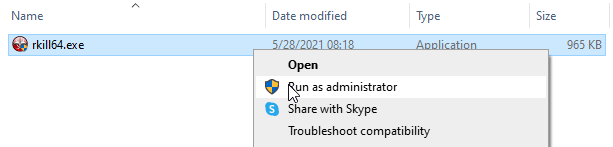
Várj, nem érem el az internetet…
Na igen, ez is előfordul.
Sok olyan kártevő van, ami az internetbeállításokkal babrál, és végül nem lehet betölteni semmit a gépen. Ilyenkor egy másik gépen töltsük le a lent említett telepítőket pendrive-ra, majd vigyük át a nagybeteghez.
Illetve, meg lehet próbálni visszaállítani az internetet az alapbeállításokra a NetAdapter Repair Tool segítségével. Ennél futtatáskor figyeljünk, hogy minden bal oldali opció legyen bepipálva:

… és ha nincs elég hely a gépemen?
Akkor töltsd le a WinDirStat nevű alkalmazást, ami remélhetőleg a maga kevesebb, mint 1 Mb-os méretével azért még felfér a gépre, és szépen mappára lebontva százalékosan, de színes-szagos dobozos módon is meg tudja mondani neked, hogy mi foglal annyi helyet a gépeden (tudom, elsőre félelmetes lehet, de nem olyan bonyolult):
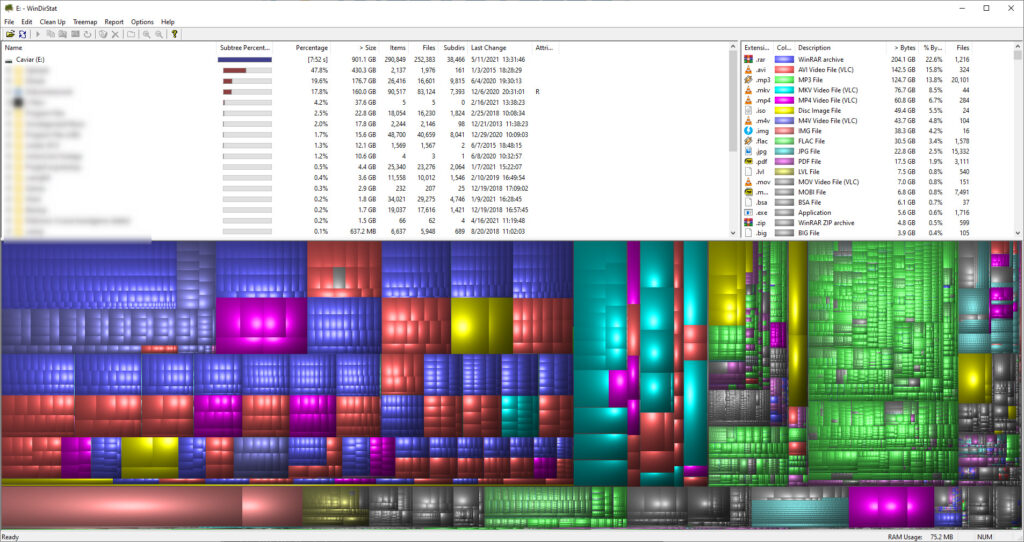
Vagy, töltsd le a CCleaner nevű program Portable, vagy más néven hordozható verzióját. Ezt nem kell telepíteni, de kitömöríteni a zipből igen, viszont én még mindig ezt preferálom a telepítő helyett, mert az rád akar tukmálni egy CCleaner-es böngészőt, amire pedig semmi szükség nincs.
Szóval letöltöd, futtatod, és ez is ingyen és gyorsan ki tud neked söpörni egy adag ideiglenes fájlt, ami már nem kell a gépedre:
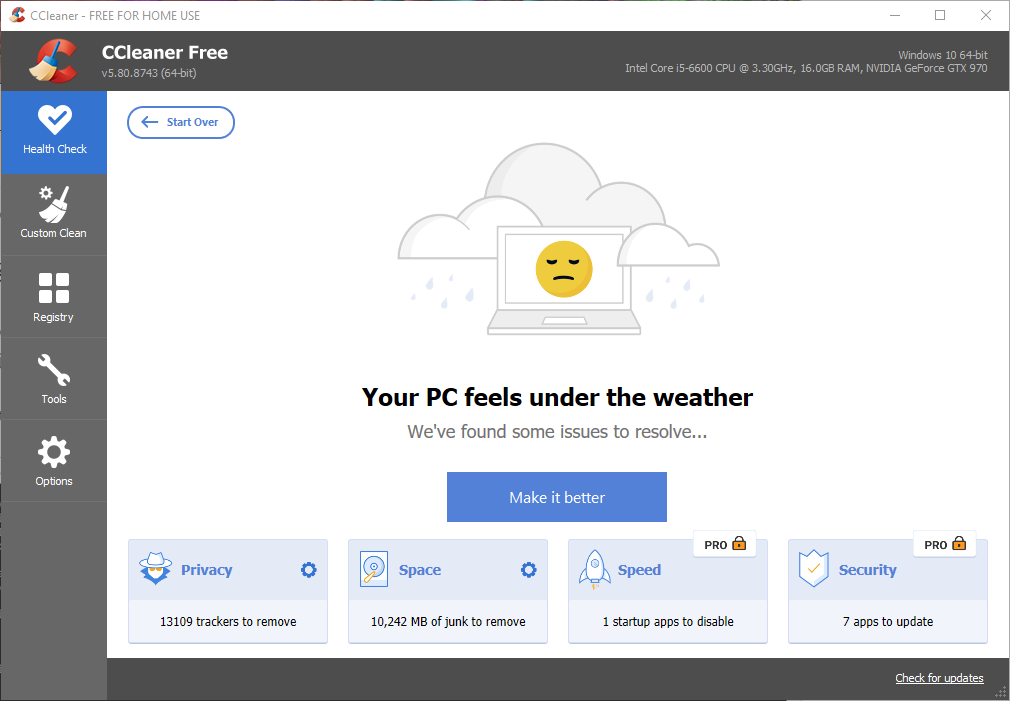
Na, most hogy van internet és elég hely is lett a gépen, nézzük azokat a lépéseket.
Kártevők, távozzatok! – avagy malware-irtás 3 lépésben
1. lépés – RKill
Ha gyanítjuk, hogy valami a gépen kártevőként tevékenykedik, első dolgunk az legyen, hogy ezeket a kártevőket leállítjuk. Mint amikor villanyszerelés előtt lecsapjuk az áramot – de most azért ne csapjuk le, jó? 🙂
Viccet félretéve, az RKill pontosan erre való – a háttérben futó kártevőket zárja be nekünk. Töltsük le és futtassuk…
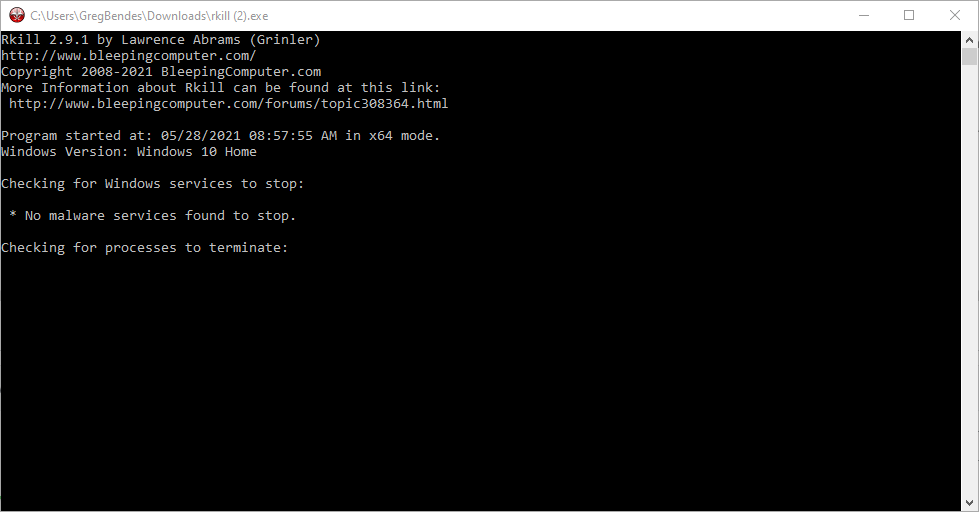
…majd várjuk meg, amíg befejezi a futást, amit egy felugró ablakkal jelez:
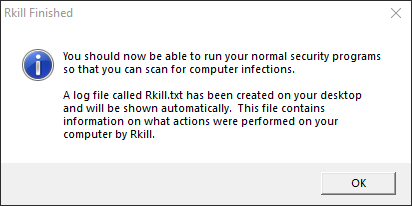
Ezt az OK gombbal bezárhatjuk, a Notepad-ban felugró összefoglaló txt-vel együtt (ezt az asztalról törölhetjük is majd), és az első lépés meg is történt.
Megj.: Ne lepődjünk meg, ha pár alkalmazásunk útközben bezárul, ez természetes, hiszen a program megpróbál minden nem létfontosságú alkalmazást bezárni, ami fertőzött lehet.
2.lépés – Malwarebytes antimalware
Ezután töltsük le és telepítsük, majd futtassuk a Malwarebytes ingyenes antimalware szoftverét, ami a kártevő-irtást fogja elvégezni. A beállításoknál fontos, hogy a “Scan for Rootkits“ opció be legyen kapcsolva:

A főoldalon nyomjuk meg a Scan gombot, majd várjuk meg, hogy tegye a dolgát.
Ha végzett a szoftver, ki fogja listázni, amiket talált a gépen, ezeket rakjuk karanténba a Quarantine gomb megnyomásával, majd ahogy a szoftver is javasolja, indítsuk újra a gépet.
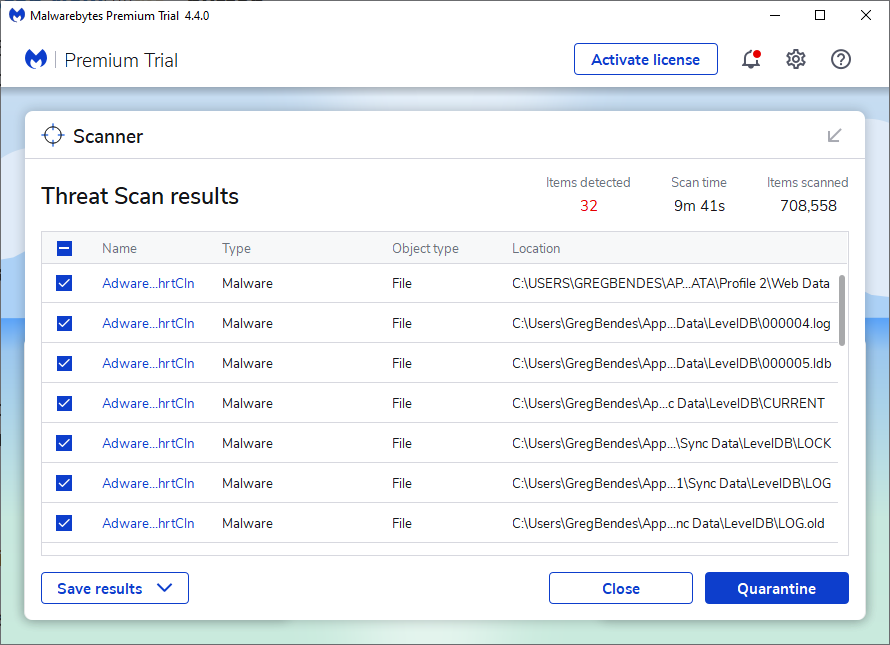
Megj.: A böngészőnk nagy valószínűséggel be fog zárulni, ne ijedjünk meg.
Az újraindítás után a megjelenő összegző ablakot, majd az alkalmazást is bezárhatjuk, és ezzel ez a lépés is megvolt.
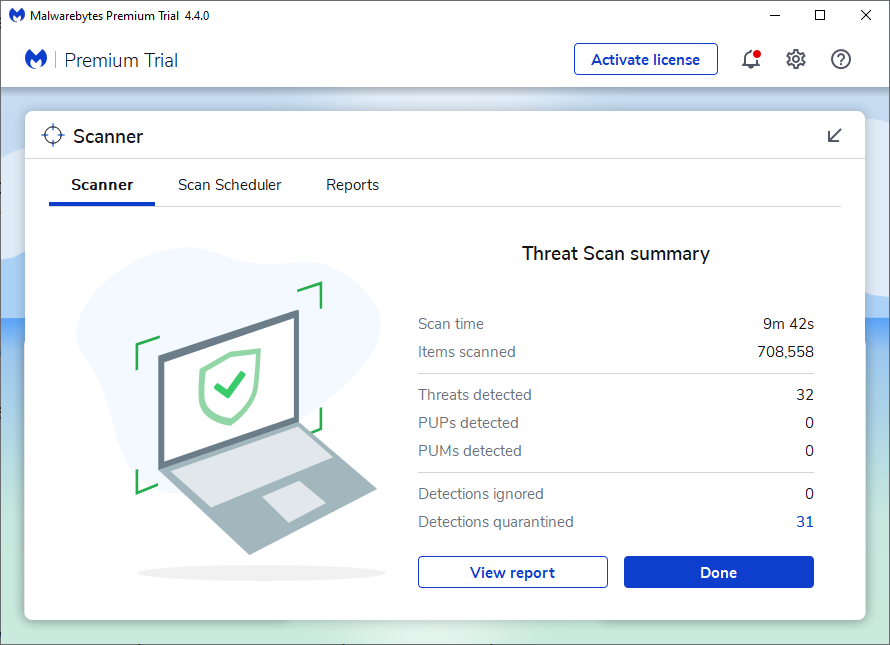
3. lépés – Malwarebytes ADWCleaner
Szintén töltsük le és telepítsük a Malwarebytes cég másik nagyágyúját, az ADWCleaner-t, ami a nem kívánatos szoftverek, a reklámprogramok, illetve a böngészőbe telepített rosszindulatú plugin-ek, toolbar-ok és a kártevők által átállított beállítások észlelését és eltávolítását / javítását végzi.
Nyomjunk a naaagy Scan Now gombra középen, és várjuk meg, amíg végez.
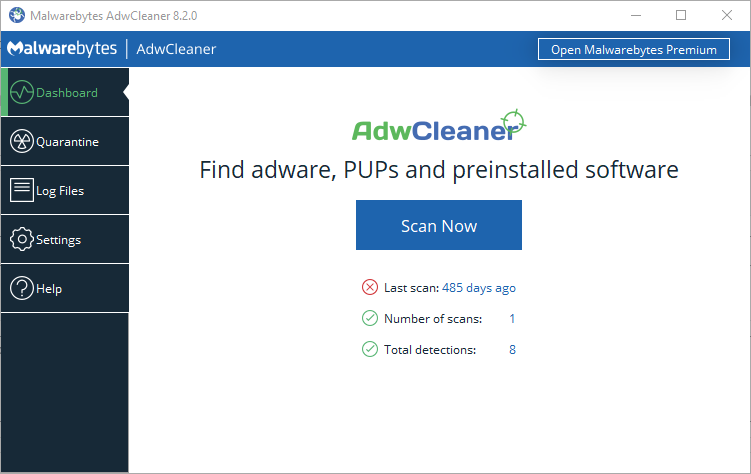
Ez futás után kb. mindent be fog zárni a gépünkön, szóval amint kész van, érdemes újraindítani a gépet.
És meg is vagyunk.
Na jó, de mi van a vírusokkal?
Na igen, a vírusok…
Egy időben volt az a korszakom, amikor perverz módon minden legújabb antivírus-programot letöltöttem, és cserélgetve teszteltem őket, hogy melyik a jobb, szebb, használhatóbb stb. Végig mentem szinte mindegyiken, Avast, AVG, Eset Nod32, Sophos, Panda, Norton – meg amit akartok; konkrétan az érdekelt, melyik a leggyorsabb, vagyis legkevésbé erőforrás-igényesebb, illetve ezzel együtt megfogja a legtöbb vírust.
Ma már ugyanezt az utat persze nem kell senkinek végig járni, hiszen vannak olyan neves weboldalak, mint pl. a független antivírus-teszteket és értékelést biztosító AV-comparatives, ami kifejezetten ezzel foglalkozik.
Néha még olvasgatok ezekről, és érdekes látni, hogyan alakul a szoftverpiac ezen része. Most, 2021 májusban alapvetően egy Kaspersky Security Cloud-ot tudnék javasolni, ha valaki mindenképpen le akar tölteni egy antivírust, DE:
Mielőtt gyorsan kattintanánk és már töltenénk is le, két megjegyzést tennék:
- Az előző lépésekben futtatott Malwarebytes antimalware a vírusokat is eltávolítja, szóval abban a lépésben egyfajta kettő-az-egyben megoldással éltünk.
- A Windows 10-be vannak beépített biztonsági alkalmazások (úgy mint vírusirtó és tűzfal), amik tökéletesen teszik a dolgukat -amennyiben persze be vannak kapcsolva- és szintén folyamatosan jó eredményeket érnek el az előbb említett AV-comparatives weboldal listáján is. Mivel ez az operációs rendszerbe van beépítve, így mindenkinek már alapból van ilyen és láthatja, ha a Windows gombra kattintva beírja, hogy Windows security (magyar Windows esetén Windows biztonság a varázsszó):
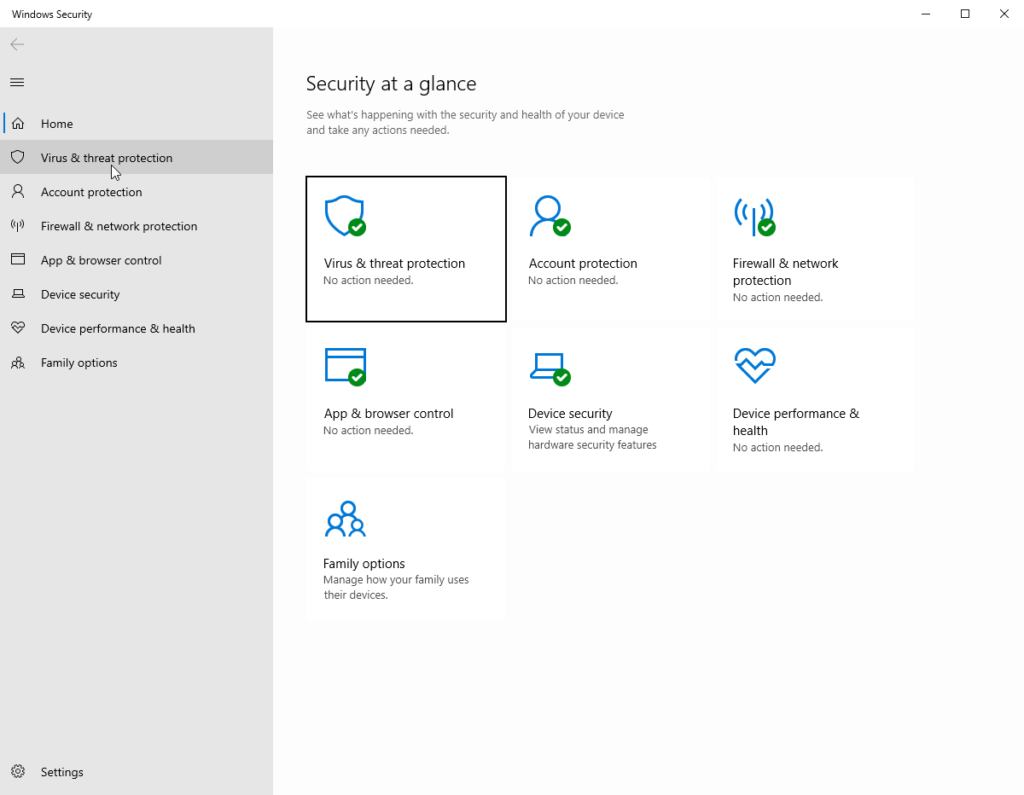
Ha a fenti beállításokban látható Vírus- és Tűzfal védelem be van kapcsolva, akkor a rendszerünk automatikusan szűri a vírusokat, és próbálja távol tartani a betolakodókat.
Emiatt nekem idestova legalább négy éve nincs “külön” antivírus szoftver a gépemen, mert fölöslegesnek tartom – persze az is igaz, hogy kicsit komolyabb felhasználóként elég jól tudom, mit és hogyan teszek fel a gépemre. Ezekről, meg tippek-trükkök megosztásáról talán egy következő bejegyzésben írok is majd.
Nos, ennyit akartam megosztani most a nagyközönséggel. A fenti szoftverek a hiba elhárítását követően természetesen eltávolíthatók, hiszen nincs rájuk szükség többé, de talán a biztonság kedvéért nem baj, ha fent maradnak a gépen. 🙂

1 thought on “Otthoni számítógépünk karbantartása – csak okosan”